วิธีแปลอีเมลขาเข้าใน Microsoft Outlook

เรียนรู้วิธีแปลอีเมลขาเข้าผ่าน Microsoft Outlook อย่างง่ายดาย โดยปรับการตั้งค่าเพื่อแปลอีเมลหรือดำเนินการแปลแบบครั้งเดียว
Samsung ซึ่งเป็นผู้นำในอุตสาหกรรมปัจจุบัน เป็นที่รู้จักเป็นอย่างดีในด้านการผลิตอุปกรณ์เรือธงระดับไฮเอนด์ จนกระทั่งตัดสินใจเริ่มแข่งขันในกลุ่มระดับกลางและระดับงบประมาณ และทำสำเร็จลุล่วงไปด้วยดี สมาร์ทโฟนซีรีส์ “A” เป็นอุปกรณ์ที่มียอดขายสูงสุด และในปี 2564 ได้มีการทำซ้ำครั้งที่สาม โดยมีทั้งอุปกรณ์ 4G และ 5G ตรงกลางคือ Samsung Galaxy A52 และ Samsung Galaxy A52 5G ด้วยราคาที่แข่งขันได้และมีการปรับปรุงมากมายจากรุ่นก่อน
แต่นอกเหนือจากการปรับปรุงฮาร์ดแวร์ใหม่แล้ว ยังมีปัญหาเล็กน้อยเกิดขึ้นตั้งแต่โทรศัพท์มีจำหน่ายทั่วโลก เราตรวจสอบให้แน่ใจว่าได้ระบุปัญหาที่พบบ่อยที่สุด และหากเป็นไปได้ ให้แก้ไขปัญหาบางอย่าง ตรวจสอบรายการด้านล่าง และอย่าลืมแจ้งให้เราทราบหากคุณมี (หรือเคย) ปัญหาเหล่านี้
หมายเหตุ: ปัญหาทั้งหมดที่กล่าวถึงในบทความนี้มีการรายงานเป็นกรณีๆ ไป ซึ่งไม่ได้หมายความว่าปัญหาใดๆ จะเกิดขึ้นบนอุปกรณ์อื่นๆ หากคุณต้องการซื้อโทรศัพท์เครื่องนี้ อย่าพิจารณาถึงปัญหาเหล่านี้
สารบัญ:
1. แบตเตอรี่หมด
นี่เป็นรายการแรกใน Samsung Galaxy A50 ซีรีส์ที่มีหน้าจอ AMOLED ที่มีอัตราการรีเฟรชสูง ดังนั้นจึงเข้าใจได้ว่าการใช้แบตเตอรี่จะเพิ่มขึ้น ไม่ต้องพูดถึงว่า 5G จะกินแบตเตอรีของคุณมากในรุ่น 5G แต่ Samsung ได้เพิ่มขนาดแบตเตอรี่ ทำให้มีความเป็นอิสระใกล้เคียงกับระดับบนสุดของส่วนระดับกลาง
ตอนนี้ อย่าเข้าใจเราผิด บนกระดาษ Samsung Galaxy A52 ควรมีแบตเตอรี่ที่ดี จากการทดสอบบางอย่าง ควรใช้เวลาประมาณ 8-10 ชั่วโมงเป็นอย่างน้อย คาดว่าจะมีมากขึ้น อย่างไรก็ตาม ผู้ใช้บางรายประสบปัญหาในการเข้าสู่ Screen-on Time เนื่องจากแบตเตอรี่หมดเกลี้ยง โดยเฉพาะเมื่อไม่ได้ใช้งานอุปกรณ์ และจำนวนผู้ใช้ที่ประสบปัญหานี้ก็ไม่น้อย
หากคุณเป็นหนึ่งในผู้ใช้ Samsung Galaxy A52 ที่ประสบปัญหาแบตเตอรี่เหลือน้อย ให้ตรวจสอบขั้นตอนด้านล่างเพื่อปรับปรุงอายุการใช้งานแบตเตอรี่ อาจไม่สามารถแก้ไขปัญหาของคุณได้ แต่อย่างน้อยก็จะช่วยบรรเทาได้

2. ปัญหาการเชื่อมต่อ Wi-Fi
นอกจากแบตเตอรี่หมดอย่างเห็นได้ชัด ปัญหา Wi-Fi ยังเป็นปัญหาที่มีการรายงานมากที่สุดในฟอรัมต่างๆ รายงานเหล่านี้พูดถึงการตัดการเชื่อมต่อจากเครือข่ายบ่อยครั้ง ส่วนอื่นๆ ไม่สามารถเชื่อมต่อกับเครือข่าย Wi-Fi ที่ใช้ความถี่ 5 GHz การอัปเดตแก้ไขปัญหาบางอย่างแล้ว แต่เพียงบางส่วนเท่านั้นเนื่องจากยังมีรายงานเข้ามา
เรามีบทความเชิงลึกที่จัดการกับปัญหา Wi-Fi บน Android ที่คุณลองดูที่นี่ ในระหว่างนี้ ต่อไปนี้คือเคล็ดลับสั้นๆ ก่อนที่คุณจะไปยังขั้นตอนการแก้ไขปัญหาเพิ่มเติมที่นำเสนอในบทความดังกล่าว:
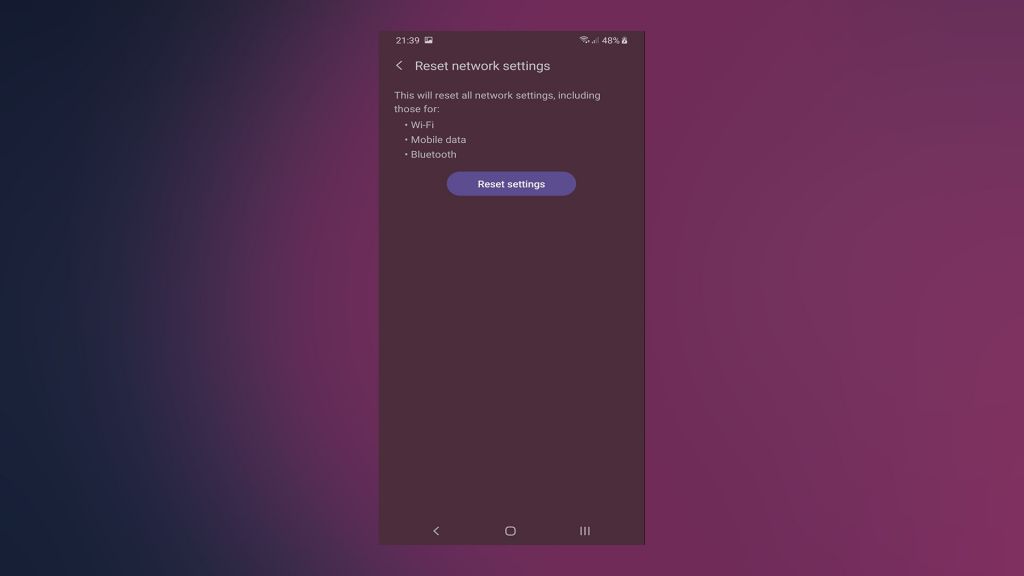
3. Samsung Galaxy A52 จะไม่อัปเดต
Samsung ยกระดับเกมของพวกเขาด้วยการเปิดตัวอุปกรณ์ระดับกลางที่แข่งขันได้ แต่สิ่งที่พวกเขาโปรดปรานอย่างแน่นอนคือการตัดสินใจที่จะให้การอัปเดตซอฟต์แวร์ที่ยาวนานขึ้น แม้กระทั่งสำหรับอุปกรณ์ที่มีราคาไม่แพงที่สุดจากรุ่นต่างๆ แต่ทั้งหมดนั้นไม่มีจุดประสงค์ใด ๆ หากผู้ใช้ไม่สามารถติดตั้งการรักษาความปลอดภัยและการอัปเดตคุณสมบัติบนอุปกรณ์ของตนได้
ผู้ใช้ Samsung Galaxy A52 บางรายประสบปัญหาเกี่ยวกับการอัปเดตระบบ พวกเขามั่นใจว่าอุปกรณ์ของตนควรได้รับการอัปเดต แต่ไม่มีการอัปเดต เราขอแนะนำให้ติดต่อผู้ให้บริการของคุณเนื่องจากผู้ให้บริการส่งการอัปเดตไปยังอุปกรณ์ Samsung ในบางประเทศ (สหรัฐอเมริกา)
หากคุณมีปัญหาอื่นๆ ที่ไม่เกี่ยวข้องกับการอัปเดตใน Samsung Galaxy A52 ให้ลองรีสตาร์ทโทรศัพท์หรือล้างพาร์ทิชันแคช โปรดทราบว่าความอดทนเป็นสิ่งสำคัญในเรื่องเหล่านี้ และบางภูมิภาคจะได้รับการอัปเดตไม่ช้าก็เร็ว
4. ประสิทธิภาพที่เฉื่อย กระตุก และเยือกแข็ง
แนวทาง "ผลักดันฮาร์ดแวร์ให้ตรงเวลา แก้ไขจุดบกพร่องในภายหลัง" มีบทบาทสำคัญในอุตสาหกรรมที่มีการแข่งขันสูงนี้ และถึงแม้ว่า A52 จะมีสเปกที่ชัดเจน แต่การเพิ่มประสิทธิภาพซอฟต์แวร์ที่พร้อมใช้งานทันที (หรือขาดไป) ทำให้บางคนสงสัยในความสามารถด้านประสิทธิภาพในระยะยาว
เรามองโลกในแง่ดีว่าการเยียวยาจะเกิดขึ้นทันทีที่คุณอัปเดตอุปกรณ์ คาดว่าจะมี Android 12 ในอีกไม่กี่เดือนข้างหน้า และเราหวังว่า Samsung จะนำไปใช้ใน OneUI รุ่นใหม่อย่างรวดเร็ว นั่นคือสัญญาที่พวกเขาทำไว้อย่างน้อย
จนกว่าจะถึงเวลานั้น เราอาจจะยังคงได้รับรายงานเกี่ยวกับประสิทธิภาพที่ซบเซาบนชิปเซ็ตที่มากกว่าที่ใช้งานได้ การกระตุก UI ที่แปลกประหลาด และการหยุดทำงานขณะเลื่อนและทำงานเล็กน้อย ไม่ต้องพูดถึงประสิทธิภาพการเล่นเกม สิ่งเหล่านี้ค่อนข้างแปลกโดยเฉพาะอย่างยิ่งสำหรับ Samsung Galaxy A52 5G ด้วยเหตุผลบางประการ
ดังนั้น จนกว่า Samsung จะจัดการเรื่องต่างๆ ด้วยแพตช์ซอฟต์แวร์ เรามีบางสิ่งที่จะแนะนำซึ่งจะช่วยให้คุณเร่งความเร็วอุปกรณ์ของคุณได้ นี่คือสิ่งที่คุณสามารถทำได้:
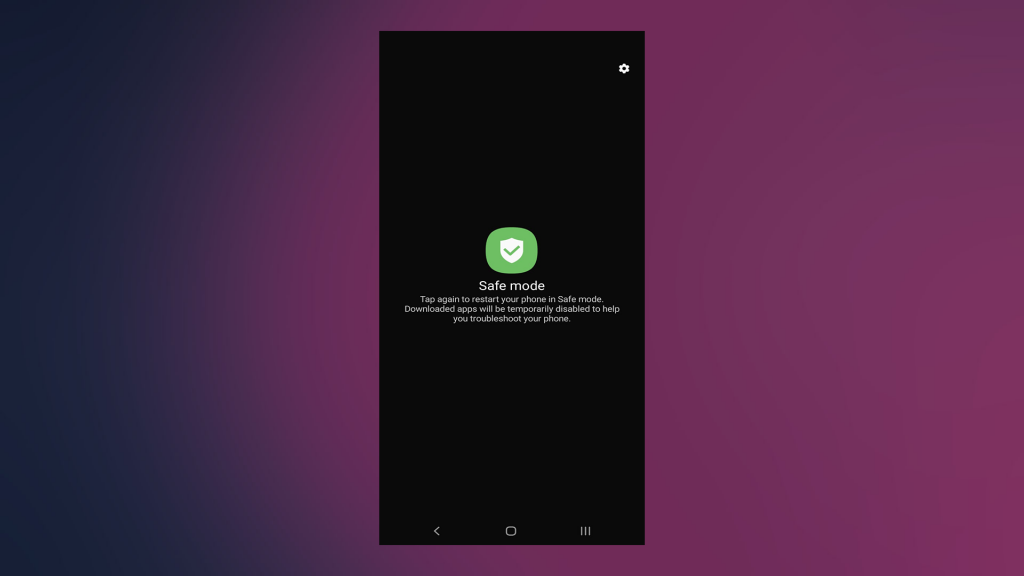
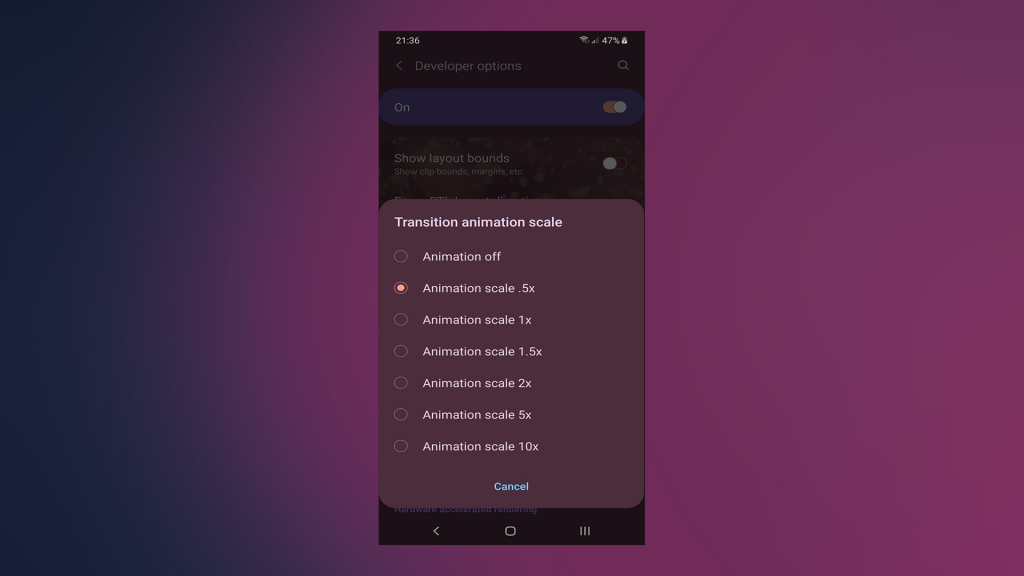
5. ปัญหาการปลดล็อกด้วยลายนิ้วมือและใบหน้า
Samsung Galaxy A52 Series เช่นเดียวกับรุ่นก่อน มาพร้อมกับเซ็นเซอร์ลายนิ้วมือใต้จอแสดงผล เป็นวิธีที่เรียบร้อยในการใช้ลายนิ้วมือไบโอเมตริก แต่ไม่น่าเชื่อถือหรือแม่นยำเท่ากับเครื่องอ่านลายนิ้วมือแบบคลาสสิก และนั่นดูเหมือนจะเป็นปัญหาสำหรับผู้ใช้บางคน
ฝ่ายที่เกี่ยวข้องส่วนใหญ่มีปัญหาด้านความแม่นยำ บางครั้ง โทรศัพท์จะไม่ปลดล็อกหลังจากพยายามหลายครั้ง และจำเป็นต้องป้อนรูปแบบหรือหมุดเพื่อปลดล็อก ที่นี่ เราแนะนำให้ลงทะเบียนนิ้วเดียวกันสองสามครั้งเพื่อปรับปรุงความแม่นยำ นอกจากนี้ หากคุณใช้แผ่นกันรอยหน้าจอ ตรวจสอบให้แน่ใจว่าอุปกรณ์นั้นรองรับเซ็นเซอร์ลายนิ้วมือใต้หน้าจอ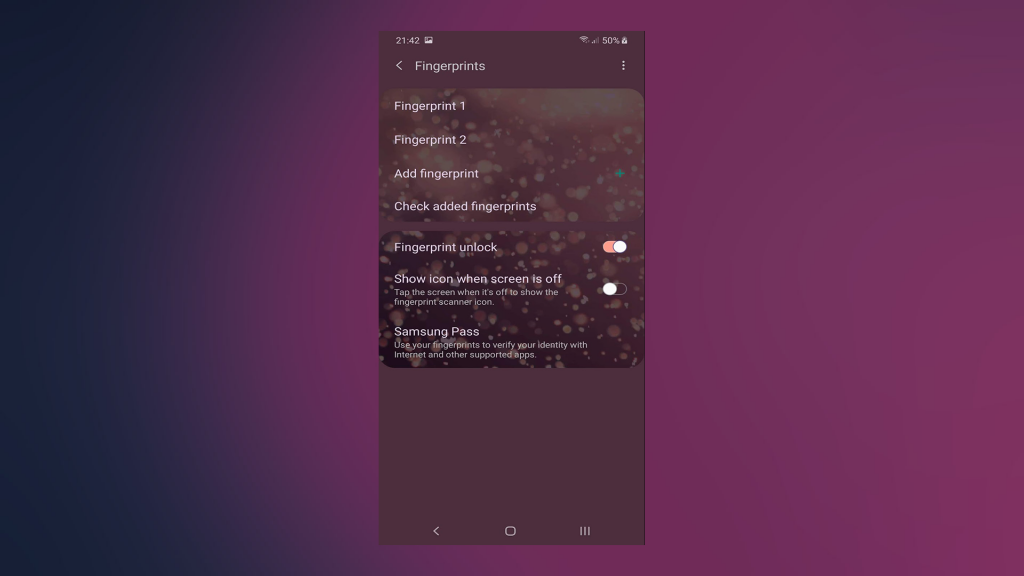
ในทางกลับกัน ผู้ใช้บางคนมีปัญหาในการใช้ฟีเจอร์ Face Unlock ที่ใช้การจดจำใบหน้าเพื่อปลดล็อกโทรศัพท์ของคุณ ดูเหมือนว่าบางคนไม่ว่าจะลงทะเบียนใบหน้ากี่ครั้ง ก็ไม่สามารถทำให้ Face Unlock ทำงานได้อย่างน่าเชื่อถือ ผู้ใช้บางคนแนะนำให้ปิดการใช้งานตัวเลือก Faster Recognition ในการตั้งค่า Face Recognition ตรวจสอบให้แน่ใจว่าใบหน้าของคุณสามารถมองเห็นได้อย่างสมบูรณ์เมื่อลงทะเบียน
หากขั้นตอนเหล่านี้ไม่สามารถช่วยได้ ให้ลองรีเซ็ตอุปกรณ์เป็นการตั้งค่าจากโรงงาน และอย่าลืมส่งรายงานข้อบกพร่องไปยัง Samsung
6. ปัญหาบลูทูธ Samsung Galaxy A52
เรากำลังพูดถึงปัญหาการเชื่อมต่อกับ Wi-Fi และหลังจากผ่านไประยะหนึ่ง เราก็กลับไปที่ปัญหาการเชื่อมต่อ บลูทู ธ บน Samsung Galaxy A52 บางครั้งผู้ใช้บางคนก็พลาดหรือพลาด จากรายงาน ปัญหาที่เด่นชัดที่สุดคือการเล่นเสียงบลูทูธบนลำโพงไร้สายที่ใช้งานไม่ได้
นอกจากนี้ สำหรับผู้ที่จัดการการเชื่อมต่อระดับเสียงของ Bluetooth ต่ำเกินไป รายงานอื่นๆ พูดถึงการตัดการเชื่อมต่อบ่อยครั้งและความไม่เสถียรโดยรวมเมื่อต้องจับคู่กับหูฟัง เอียร์บัด ระบบสเตอริโอในรถยนต์ ฯลฯ เช่นเดียวกับปัญหาอื่นๆ ในรายการนี้ ปัญหาบลูทูธเหล่านี้รายงานโดยคนจำนวนไม่มาก แต่เรายังคงดำเนินการอยู่ เป็นบางกรณี
สิ่งที่คุณทำได้เพื่อแก้ไขปัญหานี้คือให้ลองลบการจับคู่แล้วเพิ่มอุปกรณ์ที่จับคู่อีกครั้ง ตรวจสอบว่าได้เปิดใช้งานการสลับเสียงในการตั้งค่าอุปกรณ์ Bluetooth หรือเพียงแค่รีเซ็ตการตั้งค่าเครือข่าย
7. ปัญหาเสียงและระดับเสียงในการโทรต่ำ
ลำโพงสเตอริโอที่จับคู่กับ Samsung Galaxy A52 ซีรีส์ควรให้ความได้เปรียบเหนือลำโพงแบบยิงครั้งเดียวในการทำซ้ำก่อนหน้านี้ อย่างไรก็ตาม ผู้ใช้บางคนพบเสียงแตกขณะที่คนอื่นๆ มีประสบการณ์การโทรที่แย่มาก โดยที่พวกเขาได้ยินจากอีกด้านหนึ่ง แต่แทบจะไม่ได้ยินอะไรเลย
ไม่มีวิธีแก้ปัญหาที่เป็นไปได้สำหรับสิ่งนี้ แต่คุณสามารถไปที่การตั้งค่าเสียงขั้นสูงและลองและบรรเทาได้ในระดับหนึ่ง ตรวจสอบให้แน่ใจว่าได้รายงานปัญหาไปยัง Samsung และที่สำคัญกว่านั้นคือเพื่อให้อุปกรณ์ของคุณทันสมัยอยู่เสมอ เราหวังว่า Samsung จะแก้ไขปัญหาเหล่านี้ด้วยการอัพเดทในอนาคต
8. AOD เป็นสีเทาแทนที่จะเป็นสีดำ
อันนี้หายาก แต่โอ้ มันเป็นเรื่องที่ค่อนข้างแปลก อย่างที่เราทราบกันดีว่า Always On Display เป็นตัวเลือกที่ดีบนหน้าจอ AMOLED ที่ให้คุณนำเสนอสิ่งจำเป็นบนหน้าจอของคุณได้แม้ในขณะที่หน้าจอปิดอยู่และโทรศัพท์ของคุณอยู่ในโหมดสลีป ด้วยความสามารถของเทคโนโลยี AMOLED สีดำจึงไม่ต้องการพลังงานใดๆ และส่วนเล็กๆ ของหน้าจอไม่ควรส่งผลกระทบต่อแบตเตอรี่มากนัก ไม่ใช่กรณีที่มี LCD เนื่องจากเป็นตัวเลือกสำหรับจอแสดงผล AMOLED อย่างเคร่งครัด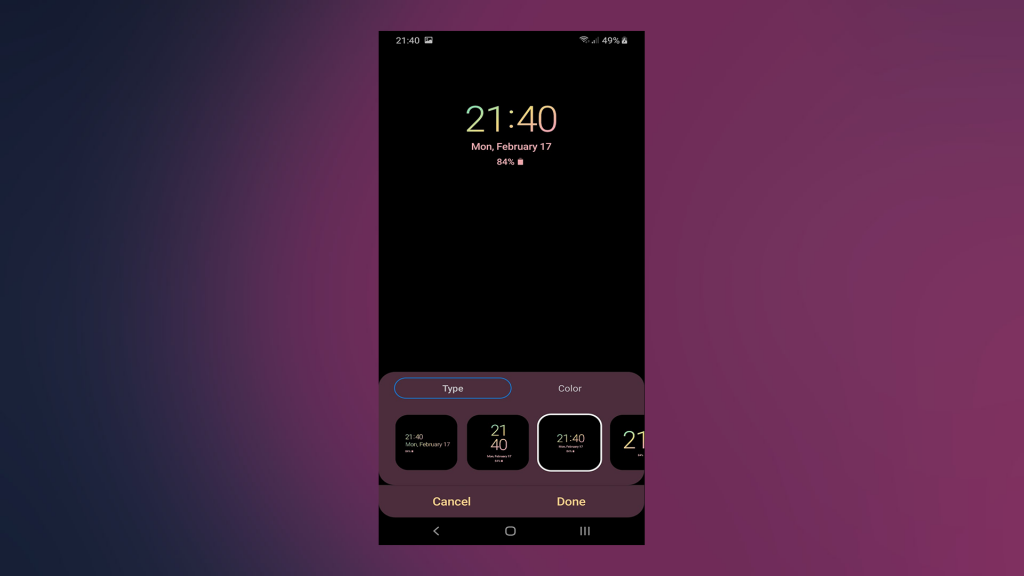
โดยปกติแล้ว AOD จะแสดงนาฬิกาและป้ายแจ้งเตือนเพื่อให้คุณทราบว่าเกิดอะไรขึ้นโดยไม่ต้องไปที่หน้าจอล็อกหรือปลดล็อกโทรศัพท์ นั่นคือจุดประสงค์หลักของโหมด AOD
และเนื่องจากการจัดการพิกเซลสีดำดังกล่าว จึงไม่มีสิ่งที่เรียกว่า Always On Display สีเทา สิ่งนี้ทำให้เราเชื่อว่านี่เป็นข้อบกพร่องของระบบ และเราขอแนะนำอย่างยิ่งให้รีเซ็ตอุปกรณ์ของคุณเป็นการตั้งค่าจากโรงงานเพื่อแก้ไขปัญหา
9. ปัญหาสองซิมใน Samsung Galaxy A52 5G
ตัวเลือกซิมคู่เป็นสิ่งที่น่ายินดีในทุกวันนี้ โดยเฉพาะตัวเลือกไฮบริดที่ให้คุณเลือกระหว่างซิมรองและการ์ด SD สิ่งนี้ทำให้ Samsung Galaxy A52 ได้เปรียบเนื่องจากการจัดเก็บที่ขยายได้นั้นดีในยุคนี้เมื่ออุปกรณ์จำนวนมากไม่มีความหรูหรา แต่ดูเหมือนว่าโหมด Dual SIM จะใช้งานไม่ได้สำหรับผู้ใช้บางรายที่มีผู้ให้บริการบางราย อุปกรณ์ไม่รู้จักซิมการ์ดสำรอง
ตรวจสอบให้แน่ใจว่าได้วางการ์ดอย่างถูกต้อง นอกจากนี้ ให้อุปกรณ์ของคุณทันสมัยอยู่เสมอ เนื่องจากมีข้อสังเกตบางประการที่ซอฟต์แวร์ไม่รองรับโหมด Dual-SIM ในบางภูมิภาคและบางผู้ให้บริการ เราไม่สามารถยืนยันเรื่องนี้ได้ แต่ควรสังเกตว่าเราพบอะไรในฟอรัมการสนับสนุน
10. ไม่สามารถรับข้อความได้
ปัญหาอื่นที่เราพบในข้อความข้อกังวล ผู้ใช้บางคนไม่ได้รับข้อความ และพูดตามตรงว่าบ่อยครั้งกว่าไม่ใช่ปัญหาของผู้ให้บริการและข้อกังวลในการกำหนดค่าสำหรับศูนย์ SMS คุณสามารถลองติดต่อผู้ให้บริการของคุณเพื่อรับหมายเลขศูนย์บริการ SMS จากนั้นไปที่ Samsung Messages > Settings และดูว่าตั้งค่าหมายเลข SMSC ที่ถูกต้องหรือไม่
อีกทางหนึ่ง คุณควรลองรีสตาร์ทโทรศัพท์ ตรวจสอบการอนุญาต หรือถอนการติดตั้งการอัปเดตจาก Messages ตรวจสอบให้แน่ใจว่าเฟิร์มแวร์ของคุณทันสมัยและใส่ซิมการ์ดอย่างถูกต้องก็มีความสำคัญเช่นกัน
11. ปัญหาการ์ด SD บน Samsung Galaxy A52
ในขณะที่เรื่องของซิมการ์ดแบบไฮบริด เราไม่สามารถละเลยที่จะพูดถึง (แปลกพอ) ที่ค่อนข้างเป็นปัญหาที่ผู้ใช้รายงานในฟอรัมต่างๆ คราวนี้เกี่ยวกับการ์ด SD ผู้ใช้ที่ใส่การ์ด SD จะได้รับข้อผิดพลาด "การ์ดถูกลบออกอย่างไม่ปลอดภัย" ตลอดไป เนื่องจากระบบแนะนำให้พวกเขารีสตาร์ทโทรศัพท์
หากเกิดเหตุการณ์นี้กับคุณ ให้ลองลบและเพิ่มการ์ด SD หรือลองฟอร์แมตการ์ดและเริ่มจากกระดานชนวนใหม่ทั้งหมด ให้อุปกรณ์ของคุณทันสมัยอยู่เสมอและรายงานปัญหา ดูเหมือนว่าทุกอย่างเริ่มต้นด้วยการอัปเดตระบบสำหรับผู้ใช้ที่ได้รับผลกระทบ ดังนั้นจึงมีโอกาสดีที่ปัญหาจะเกี่ยวข้องกับซอฟต์แวร์ล้วนๆ
แน่นอน หากคุณลองใช้การ์ด SD อื่นและขั้นตอนข้างต้นและปัญหายังคงอยู่ ให้พิจารณานำอุปกรณ์ของคุณไปซ่อมแซม เนื่องจากทุกอย่างชี้ไปที่ฮาร์ดแวร์ที่ผิดพลาด
12. ข้อผิดพลาดโหมดประหยัดพลังงาน
นี่เป็นข้อบกพร่องที่แปลกประหลาด แต่ส่งผลกระทบต่อประสบการณ์ของผู้ใช้อย่างแน่นอน กล่าวคือ หลังจากอัปเดตเป็นประจำทุกเดือน ผู้ใช้บางคนเริ่มเห็นว่าโหมดประหยัดพลังงานเริ่มทำงาน เชื่อหรือไม่ว่า 70% โดยปกติแล้ว โหมดประหยัดพลังงานจะถูกปิดใช้งานโดยค่าเริ่มต้น และเมื่อเปิดใช้งาน ให้เริ่มประหยัดแบตเตอรี่ของคุณต่ำกว่า 20% หรือแม้แต่ 15%
วิธีที่ดีที่สุดในการแก้ไขข้อผิดพลาดนี้ ในกรณีที่คุณพบปัญหานี้บน Samsung Galaxy A52 ของคุณ ให้ลองปิดการใช้งานตัวเลือกในการตั้งค่าระบบเป็นหลัก การอัปเดตโทรศัพท์ของคุณอาจช่วยได้เนื่องจาก Samsung หวังว่าจะได้รับรายงานข้อผิดพลาดและดำเนินการแก้ไข หากปัญหายังคงอยู่ การรีเซ็ตเป็นค่าจากโรงงานเป็นสิ่งเดียวที่เราสามารถแนะนำได้
13. ขั้นตอนการแก้ไขปัญหาทั่วไปสำหรับ Samsung Galaxy A52
เปิดใช้งานตัวเลือกสำหรับนักพัฒนา
รีเซ็ตการตั้งค่าเครือข่าย
หมายเหตุ: หากคุณไม่แน่ใจว่าการรีเซ็ตการตั้งค่าเครือข่ายทำอะไร โปรด ดูข้อมูลเพิ่มเติมในบทความนี้
บูตเข้าสู่เซฟโหมด
รีเซ็ตอุปกรณ์เป็นการตั้งค่าจากโรงงาน
หมายเหตุ: หากคุณไม่แน่ใจว่ากำลังทำอะไรอยู่ ให้ อ่านบทความเกี่ยวกับการรีเซ็ตโทรศัพท์ Android เป็นการตั้งค่าจากโรงงาน
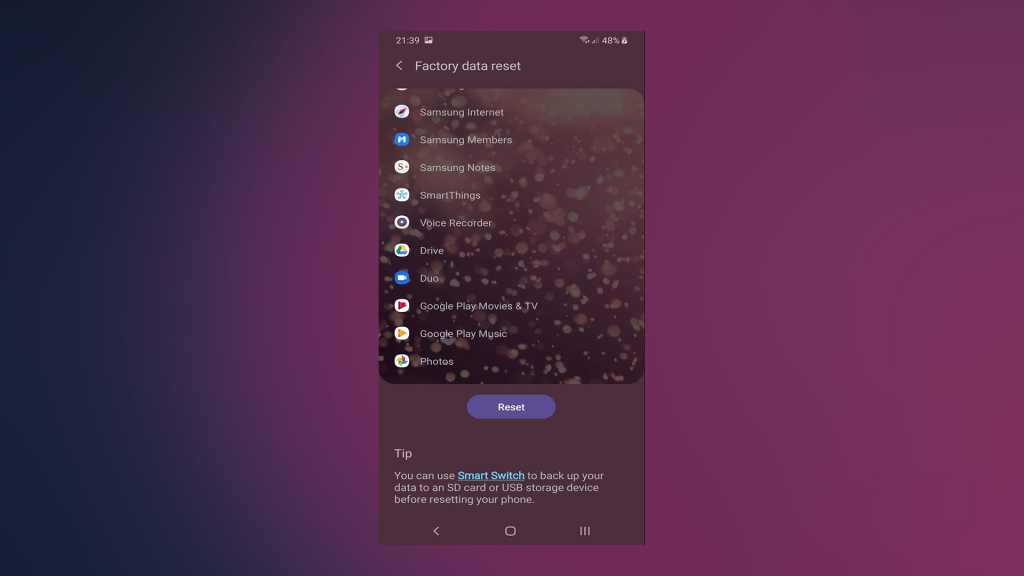
ที่ควรทำ ขอขอบคุณที่อ่านและแบ่งปันคำถามข้อกังวลและปัญหาเพิ่มเติมที่เราลืมพูดถึงในส่วนความคิดเห็นด้านล่าง เราหวังว่าจะได้ยินจากคุณ.
เมื่อใดก็ตามที่คุณเล่นเกมหรือใช้คุณสมบัติหรือแอปที่ต้องใช้พลังงานมาก โทรศัพท์ของคุณจะใช้พลังงานแบตเตอรี่อย่างรวดเร็วด้วย ซึ่งจะทำให้โทรศัพท์ของคุณร้อนขึ้นชั่วคราว
โซลูชั่น:
โซลูชั่น:
เรียนรู้วิธีแปลอีเมลขาเข้าผ่าน Microsoft Outlook อย่างง่ายดาย โดยปรับการตั้งค่าเพื่อแปลอีเมลหรือดำเนินการแปลแบบครั้งเดียว
อ่านคำแนะนำเพื่อปฏิบัติตามวิธีแก้ปัญหาทีละขั้นตอนสำหรับผู้ใช้และเจ้าของเว็บไซต์เพื่อแก้ไขข้อผิดพลาด NET::ERR_CERT_AUTHORITY_INVALID ใน Windows 10
ค้นหาข้อมูลเกี่ยวกับ CefSharp.BrowserSubprocess.exe ใน Windows พร้อมวิธีการลบและซ่อมแซมข้อผิดพลาดที่เกี่ยวข้อง มีคำแนะนำที่เป็นประโยชน์
ค้นพบวิธีแก้ไขปัญหาเมื่อคุณไม่สามารถจับภาพหน้าจอได้เนื่องจากนโยบายความปลอดภัยในแอป พร้อมเทคนิคที่มีประโยชน์มากมายในการใช้ Chrome และวิธีแชร์หน้าจออย่างง่ายๆ.
ในที่สุด คุณสามารถติดตั้ง Windows 10 บน M1 Macs โดยใช้ Parallels Desktop 16 สำหรับ Mac นี่คือขั้นตอนที่จะทำให้เป็นไปได้
ประสบปัญหาเช่น Fallout 3 จะไม่เปิดขึ้นหรือไม่ทำงานบน Windows 10? อ่านบทความนี้เพื่อเรียนรู้วิธีทำให้ Fallout 3 ทำงานบน Windows 10 ได้อย่างง่ายดาย
วิธีแก้ไขข้อผิดพลาด Application Error 0xc0000142 และ 0xc0000005 ด้วยเคล็ดลับที่มีประสิทธิภาพและการแก้ปัญหาที่สำคัญ
เรียนรู้วิธีแก้ไข Microsoft Compatibility Telemetry ประมวลผลการใช้งาน CPU สูงใน Windows 10 และวิธีการปิดการใช้งานอย่างถาวร...
หากพบข้อผิดพลาดและข้อบกพร่องของ World War Z เช่น การหยุดทำงาน ไม่โหลด ปัญหาการเชื่อมต่อ และอื่นๆ โปรดอ่านบทความและเรียนรู้วิธีแก้ไขและเริ่มเล่นเกม
เมื่อคุณต้องการให้ข้อความในเอกสารของคุณโดดเด่น คุณสามารถใช้เครื่องมือในตัวที่มีประโยชน์ได้ ต่อไปนี้คือวิธีการเน้นข้อความใน Word




![Fallout 3 จะไม่เปิด/ไม่ทำงานบน Windows 10 [แก้ไขด่วน] Fallout 3 จะไม่เปิด/ไม่ทำงานบน Windows 10 [แก้ไขด่วน]](https://luckytemplates.com/resources1/images2/image-6086-0408150423606.png)
![[แก้ไขแล้ว] จะแก้ไขข้อผิดพลาดแอปพลิเคชัน 0xc0000142 และ 0xc0000005 ได้อย่างไร [แก้ไขแล้ว] จะแก้ไขข้อผิดพลาดแอปพลิเคชัน 0xc0000142 และ 0xc0000005 ได้อย่างไร](https://luckytemplates.com/resources1/images2/image-9974-0408150708784.png)

![[แก้ไขแล้ว] ข้อผิดพลาดของ World War Z – หยุดทำงาน ไม่เปิดตัว หน้าจอดำและอื่น ๆ [แก้ไขแล้ว] ข้อผิดพลาดของ World War Z – หยุดทำงาน ไม่เปิดตัว หน้าจอดำและอื่น ๆ](https://luckytemplates.com/resources1/images2/image-8889-0408150514063.png)
